Вы уже писали, как подключить Bluetooth-колонки к компьютеру? Вот инструкция по подключению Bluetooth-колонок к ноутбукам с Windows 10, Windows 7 и Windows 8!
 |
Инструкции по удобному подключению Bluetooth-колонок к компьютеру
Интерфейс каждой операционной системы отличается, но подключить Bluetooth-колонки к ноутбуку легко и быстро. Ниже приведены подробные инструкции для Windows 7, Windows 10 и Windows 8.
Легко подключайте Bluetooth-колонки к компьютерам на базе Windows 7
Шаг 1: Включите Bluetooth-динамик и убедитесь, что устройство находится в зоне действия соединения.
Шаг 2: Откройте Панель управления и выберите «Просмотр устройств и принтеров» . Или перейдите в меню «Пуск» и выберите «Устройства и принтеры» .
 |
Шаг 3: В открывшемся окне нажмите «Добавить устройство» , чтобы начать процесс подключения. Выберите Bluetooth-колонку для сопряжения и нажмите «Далее» , чтобы завершить подключение к компьютеру с Windows 7.
 |
Быстрое подключение Bluetooth-колонок к компьютерам с Windows 8
Подключить Bluetooth-колонки к компьютеру с Windows 8 очень просто. Вот несколько простых шагов:
Шаг 1: Включите Bluetooth-динамик и убедитесь, что он находится в зоне действия соединения согласно инструкциям производителя.
Шаг 2: На компьютере нажмите сочетание клавиш Windows + W , выберите «Параметры» , затем перейдите в раздел «Изменение параметров ПК» и нажмите «ПК и устройства» .
 |
Шаг 3: В настройках выберите Bluetooth и включите его.
Шаг 4: Как только компьютер обнаружит динамик, выберите это устройство и нажмите «Да» , чтобы завершить подключение.
 |
Шаг 1: Включите Bluetooth-колонку и убедитесь, что устройство находится в зоне действия соединения согласно инструкциям производителя.
Шаг 2: На компьютере нажмите значок «Пуск» в левом углу, затем выберите «Параметры» .
 |
Шаг 3: Далее в окне «Параметры Windows» выберите «Устройства» .
 |
Шаг 4: В разделе «Bluetooth и другие устройства» включите Bluetooth, переключив его в положение «Вкл .». Затем нажмите «Добавить Bluetooth или другие устройства» .
Шаг 5: В диалоговом окне «Добавление устройства» выберите Bluetooth . Найдите название вашей колонки и нажмите «Подключить» , чтобы начать подключение. Таким образом, вы завершили простой способ подключения колонок Bluetooth к компьютеру с Windows 10.
 |
Инструкция по подключению Bluetooth-колонок к MacBook .
Помимо Windows, пользователи MacBook также могут легко подключить Bluetooth-колонки, выполнив всего несколько простых шагов. Вот как это сделать:
Шаг 1: Включите Bluetooth-колонку и поместите её рядом с компьютером. На экране MacBook нажмите значок «Системные настройки» в Dock.
 |
Шаг 2: В окне «Системные настройки» щелкните значок Bluetooth , чтобы продолжить подключение Bluetooth-динамика к компьютеру.
 |
Шаг 3: Затем включите опцию «Включить Bluetooth» , чтобы включить функцию. Затем найдите и нажмите на название вашего динамика. Подождите, пока устройство завершит подключение.
 |
Итак, вы освоили, как просто и быстро подключить Bluetooth-колонки к компьютерам с Windows 10, 7, 8. Вы можете подключиться самостоятельно, не прибегая к помощи технического персонала. Помимо прослушивания музыки , Bluetooth-колонки также помогут вам с удобством смотреть фильмы, играть в игры и участвовать в онлайн-встречах.
Источник










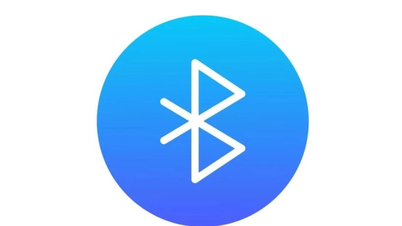






























![[Фото] Парад в честь 50-летия Национального дня Лаоса](/_next/image?url=https%3A%2F%2Fvphoto.vietnam.vn%2Fthumb%2F1200x675%2Fvietnam%2Fresource%2FIMAGE%2F2025%2F12%2F02%2F1764691918289_ndo_br_0-jpg.webp&w=3840&q=75)
![[Фото] Поклонение статуе Тует Сон — почти 400-летнему сокровищу в пагоде Кео](/_next/image?url=https%3A%2F%2Fvphoto.vietnam.vn%2Fthumb%2F1200x675%2Fvietnam%2Fresource%2FIMAGE%2F2025%2F12%2F02%2F1764679323086_ndo_br_tempimageomw0hi-4884-jpg.webp&w=3840&q=75)

















































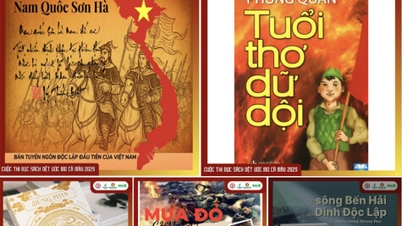



![[Инфографика] 3 важных этапа «Кампании Куанг Чунг»](https://vphoto.vietnam.vn/thumb/402x226/vietnam/resource/IMAGE/2025/12/04/1764800248456_fb_ava-2.jpeg)


















Комментарий (0)